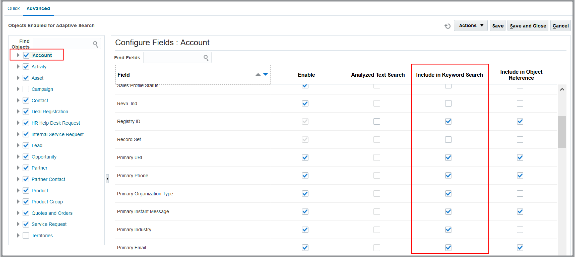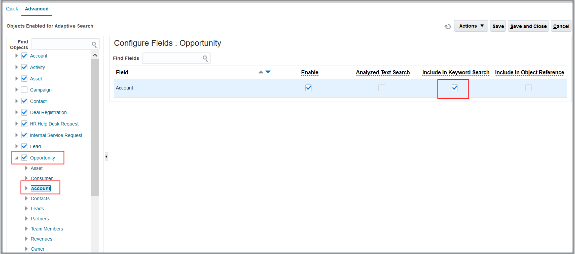関連ビジネス・オブジェクトの属性に対する検索を有効にする必要がある場合があります。 たとえば、アカウント所有者またはプライマリ担当者を使用して商談を検索する必要がある場合があります。
この種類の検索を有効にするには、次の2つのステップを実行します。
-
検索可能なオブジェクト属性を指定します。
-
関連オブジェクトの検索を有効化します。
たとえば、アカウント属性で商談を検索できるようにするには、まず必要な属性が「アカウント」オブジェクトで検索可能になるようにします。 次に、「商談」オブジェクトを開き、商談の検索に対して「アカウント」関連オブジェクトを有効にします。
検索可能なオブジェクト属性の指定
-
「設定と保守」作業領域にナビゲートし、次の項目を使用します。
-
オファリング: 営業
-
機能領域: 営業基盤
-
表示: すべてのタスク
-
タスク: 適応型検索の構成
-
「適応型検索の構成」ページで、「拡張」をクリックします。
-
タブの左ペインで、トップレベル・オブジェクトを選択します。 たとえば、検索可能なアカウント属性を指定するには、トップレベルの「アカウント」オブジェクトを選択します。
-
右ペインで、検索に含めるフィールドごとに次の手順を実行します。
-
「使用可能」オプションを選択します。
-
「キーワード検索に含む」オプションを選択します。
「キーワード検索に含む」オプションが選択されているすべてのフィールドが連結フィールドに含まれ、検索で使用できます。 このフィールドは、関連オブジェクトに対して有効にするオブジェクトと同じ名前のフィールドです。
「適応型検索の構成」ページの「拡張」タブのスクリーンショットを次に示します。 「アカウント」オブジェクトの場所と「キーワード検索に含む」オプションが強調表示されています。
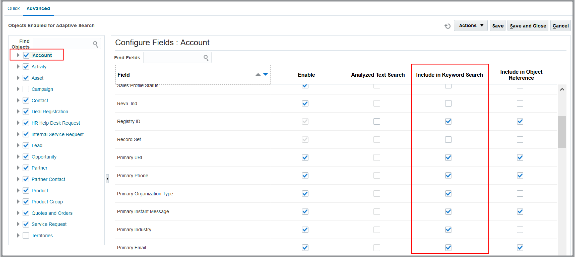
関連オブジェクトをオブジェクトの検索で使用可能にする
関連オブジェクトを検索に使用できるようにする方法を次に示します。
-
「拡張」タブの左ペインで、オブジェクトを開き、関連するオブジェクトを表示します。 たとえば、「商談」オブジェクトを開きます。
-
関連オブジェクトを選択します。 たとえば、「商談」オブジェクトの下の「アカウント」を選択します。
右側のペインには、連結フィールドが表示されます。 「アカウント」の場合、連結フィールドの名前は「アカウント」です。
-
フィールドに対して「使用可能」オプションが選択されていることを確認します。
-
「キーワード検索に含む」オプションを選択します。
処理により、このオブジェクトに対して有効化した属性の検索が有効になります。
「適応型検索の構成」ページの「拡張」タブのスクリーンショットを次に示します。 左ペインに「商談」オブジェクトとその「アカウント」関連オブジェクトの選択が表示されます。 右ペインで、「アカウント」フィールドの「キーワード検索に含む」オプションが選択されています。
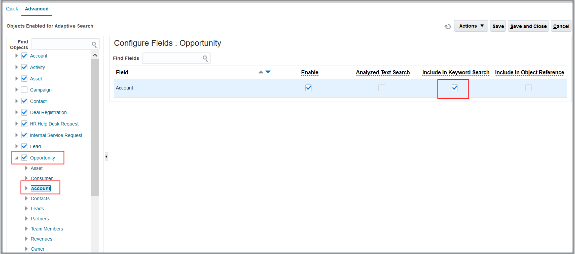
-
「公開」をクリックします。
公開により、「モニター」タブでモニターできる索引付けプロセスがトリガーされます。 索引付けプロセスが完了すると、新しい構成が使用可能になります。 なんらかの理由でプロセスがエラーで終了した場合は、Oracleサポートに連絡してください。